win10 ps error 16 该怎么办?win10 photoshop error 16的修复方法
时间:2017-04-06 来源:互联网 浏览量:
在Win10正式版操作系统中,使用photoshop的用户反应在打开运行ps的时候弹出了:please uninstall and reinstall product. Error:16的错误提示,该怎么办呢?
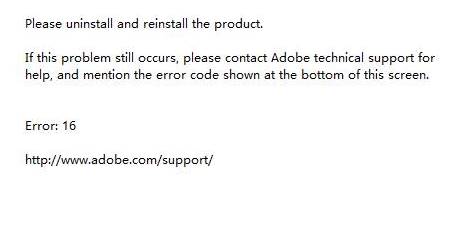
出现这样的情况是由于当前版本ps过低不兼容所致,下面小编给大家分享下解决方法。
方法一:
1、在ps图标上单击鼠标右键,选择【属性】;
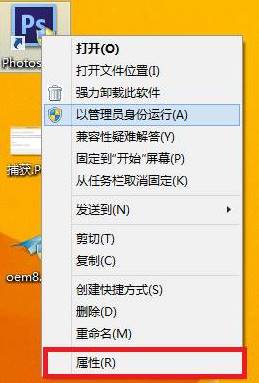
2、在【兼容性】选卡下勾选【以兼容模式运行这个程序】在下面框中选择【Windows 7】,在下面勾选【以管理员身份运行】点击确定即可。
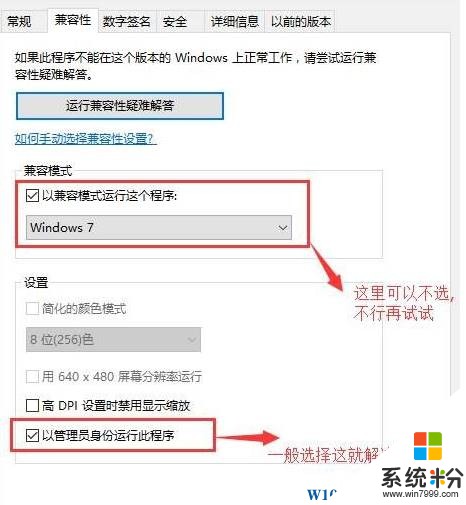
方法二:
1、按下【win+R】组合键打开运行,输入:gpedit.msc 点击确定打开组策略编辑器;
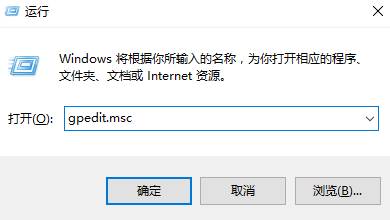
www.win7999.com
2、在左侧依次展开:【计算机配置】—【Windows 设置】—【安全设置】—【本地策略】—【安全选项】;
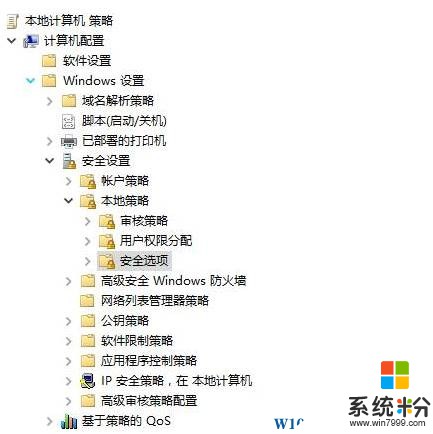
3、在右侧将【用户账户控制:用于内置管理员账户的管理员批准模式】双击打开,设置为【禁用】,点击确定,然后查看下图中的其他选项是否如此设置。
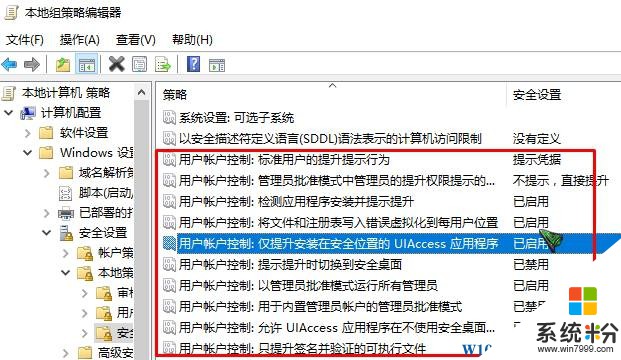
以上就是win10系统ps无法运行 error 16 的解决方法。
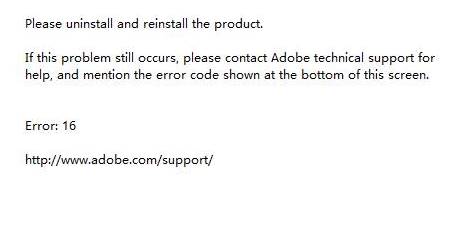
出现这样的情况是由于当前版本ps过低不兼容所致,下面小编给大家分享下解决方法。
方法一:
1、在ps图标上单击鼠标右键,选择【属性】;
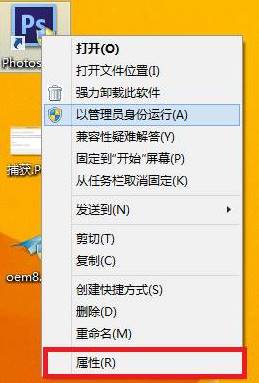
2、在【兼容性】选卡下勾选【以兼容模式运行这个程序】在下面框中选择【Windows 7】,在下面勾选【以管理员身份运行】点击确定即可。
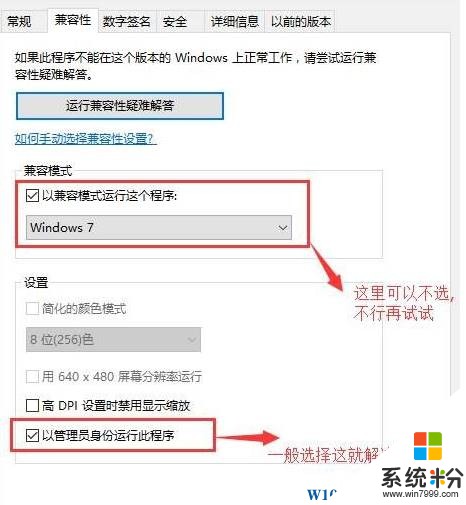
方法二:
1、按下【win+R】组合键打开运行,输入:gpedit.msc 点击确定打开组策略编辑器;
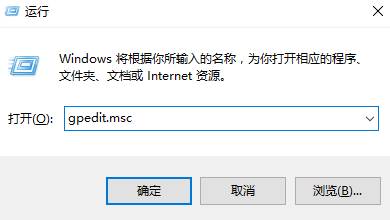
www.win7999.com
2、在左侧依次展开:【计算机配置】—【Windows 设置】—【安全设置】—【本地策略】—【安全选项】;
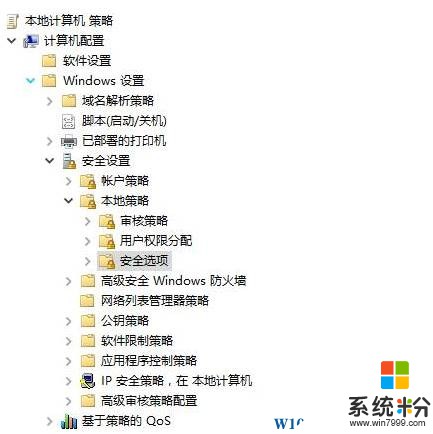
3、在右侧将【用户账户控制:用于内置管理员账户的管理员批准模式】双击打开,设置为【禁用】,点击确定,然后查看下图中的其他选项是否如此设置。
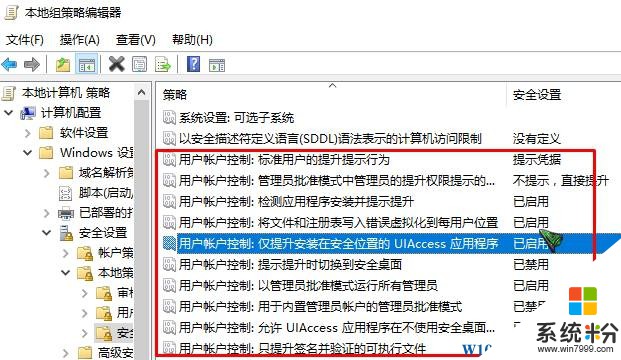
以上就是win10系统ps无法运行 error 16 的解决方法。
我要分享:
相关教程
- ·win10无法自动修复该怎么办?自动修复无法修复你的电脑的解决方法!
- ·msvcr100.dll丢失该怎么办?win10缺少msvcr100.dll的修复方法!
- ·Win10启动修复无法修复你的电脑怎么办?
- ·win10玩cf不能全屏该怎么办?【CF无法全屏的修复方法】
- ·Win10系统自带输入法打不出中文该怎么办?win10打不出中文的修复方法!
- ·win10百度云打不开该怎么办?win10无法打开百度云的修复方法!
- ·笔记本电脑怎么看电池损耗 win10如何查看笔记本电池磨损情况
- ·无线耳机可以连接电脑的吗 电脑win10无线蓝牙耳机连接教程
- ·可以放在电脑桌面的备忘录 win10如何在桌面上放置备忘录
- ·电脑怎么设置私密文件夹 如何在Win10上给文件夹设置密码
win10系统教程推荐
- 1 可以放在电脑桌面的备忘录 win10如何在桌面上放置备忘录
- 2 怎么卸载cad2014 CAD2014清理工具(win10系统)
- 3 电脑怎么设置网线连接网络 Win10笔记本电脑有线连接网络设置步骤
- 4电脑桌面无线网络图标不见了 win10 无线网络图标不见了怎么恢复
- 5怎么看到隐藏文件 Win10如何显示隐藏文件
- 6电脑桌面改到d盘,怎么改回c盘 Win10桌面路径修改后怎么恢复到C盘桌面
- 7windows过期不激活会怎么样 win10过期了还能更新吗
- 8windows10中文输入法用不了 Win10打字中文乱码怎么办
- 9windows怎么改壁纸 windows10如何更改桌面壁纸
- 10局域网共享电脑看不到 Win10 网络共享无法显示自己电脑的解决方法
win10系统热门教程
- 1 win10语言栏图标不见了,显示方法
- 2 Win10怎么卸载无线网卡驱动?
- 3 windows10语言包安装失败怎么解决
- 4Win10应用商店怎么删除?删除应用商店的操作方法!
- 5Win10系统网络不稳定经常掉网该怎么解决 Win10系统网络不稳定经常掉网该如何解决
- 6win10删除文件回收站没有如何找回 电脑回收站里没有文件怎么办
- 7Win10开始菜单没反应怎么办?Win10开始菜单打不开的完美解决方法
- 8win10电脑怎样访问指定文件,win10快速访问指定文件技巧
- 9win10怎么关闭snap功能|win10取消snap功能的方法
- 10Win10宽带连接就会弹出设置的改变方法 Win10宽带连接就会弹出设置怎么解决
最新win10教程
- 1 笔记本电脑怎么看电池损耗 win10如何查看笔记本电池磨损情况
- 2 无线耳机可以连接电脑的吗 电脑win10无线蓝牙耳机连接教程
- 3 可以放在电脑桌面的备忘录 win10如何在桌面上放置备忘录
- 4电脑怎么设置私密文件夹 如何在Win10上给文件夹设置密码
- 5怎么卸载cad2014 CAD2014清理工具(win10系统)
- 6电脑系统浏览器在哪里 Win10自带浏览器搜索方法
- 7台式电脑找不到开机键 win10开始按钮不见了怎么办
- 8电脑怎么设置网线连接网络 Win10笔记本电脑有线连接网络设置步骤
- 9电脑桌面无线网络图标不见了 win10 无线网络图标不见了怎么恢复
- 10电脑显示网络图标 win10怎么将网络连接图标添加到桌面
